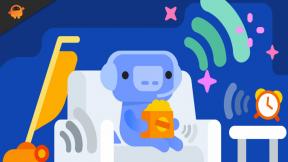One Piece: Pirate Warriors 4 Fix Lag Shuttering, Crashing or Launching eller FPS Drop-problem
Spill / / August 05, 2021
Omega Force har utviklet et nytt action-eventyr videospill kalt One Piece: Pirate Warriors 4, utgitt av Bandai Namco Entertainment i mars 2020. Spillet er tilgjengelig for Microsoft Windows, PlayStation 4, Xbox One, Nintendo Switch-plattformer. Det er den 4. utgaven i Pirate Warriors-serien under One Piece-serien. Nå er det mange som får ytelsesproblemer med dette spillet. Så hvis du også har det samme problemet, kan du følge dette Feilsøkingsveiledning. Sjekk hvordan du løser One Piece: Pirate Warriors 4 Lag Shuttering, Crashing or Launching eller FPS Drop-problemet.
Alle disse ytelses- eller spillproblemene er ganske vanlige for et nylig utgitt spill, og vi kan forvente at utviklerne vil løse de fleste av problemene med en ny oppdatering av oppdateringen veldig snart. Men hvis du ikke kan vente lenger og vil løse de fleste av problemene selv, kan du følge våre mulige løsninger som kan hjelpe deg mye. Så uten videre, la oss hoppe i trinnene.

Innholdsfortegnelse
- 1 Hvorfor krasjer et stykke?
-
2 Fix One Piece: Pirate Warriors 4 Lag Shuttering, Crashing or Launching eller FPS Drop-problem
- 2.1 Minimum systemkrav:
- 2.2 Anbefalte systemkrav:
- 2.3 1. Oppdater grafikkdrivere
- 2.4 2. Deaktiver Steam Overlay
- 2.5 3. Juster Discord-innstillinger for å fikse Pirate Warriors 4 Crashing
- 2.6 4. Juster Nvidia Kontrollpanelinnstillinger
- 2.7 5. Juster innstillinger på AMDs kontrollpanel
- 2.8 6. Bekreft spillfiler på Steam (kun Steam-bruker)
- 2.9 7. Avinstaller Windows 10-oppdateringer (ustabile / buggy-versjoner)
- 2.10 8. Rengjør midlertidige filer for å fikse Pirate Warriors 4 Crashing
- 2.11 9. Bruk CPU- og GPU-klokkehastighet ved standardinnstillinger
Hvorfor krasjer et stykke?
Det kan være mulige årsaker bak One Piece som fortsetter å krasje på Windows 10-PCen din. La oss ta en titt.
- PC-konfigurasjonen din er ikke kompatibel med spillets systemkrav.
- Noen av spillfilene mangler eller er ødelagt.
- PCen din kjører på et utdatert Windows OS eller grafikkdriver.
- En utdatert DirectX-versjon.
- Spillet eller klientversjonen er ikke oppdatert.
- Alle overleggsappene kjører i bakgrunnen.
- Windows-brannmur eller antivirusprogram blokkerer spillet.
Fix One Piece: Pirate Warriors 4 Lag Shuttering, Crashing or Launching eller FPS Drop-problem
Først og fremst må du sjekke ut noen av de vanlige, men viktige tingene, da disse kan forårsake mange problemer mens du installerer spillet eller starter eller spiller spillet også. Før du går over til feilsøkingstrinnene, vil vi anbefale deg å sjekke systemkravene nedenfor. Når det er gjort, må du sjekke om det er nok plass på spillplaten. Se deretter etter eventuelle ventende oppdateringer for Windows OS og grafikkdrivere.
Minimum systemkrav:
- OS: Windows 10, 64-bit eller nyere
- Prosessor: Intel Core I5-2300 / AMD FX-4350
- Hukommelse: 8 GB RAM
- Grafikk: Nvidia GeForce GTX 660 / AMD Radeon HD 7870,2GB
- DirectX: Versjon 11
- Nettverk: Bredbånd Internett-tilkobling
- Oppbevaring: 40 GB ledig plass
Anbefalte systemkrav:
- OS: Windows 10, 64-bit eller nyere
- Prosessor: Intel Core i5-8400 | AMD Ryzen 5 3600
- Hukommelse: 12 GB RAM
- Grafikk: Nvidia GeForce GTX 1060, 3 GB | AMD Radeon RX 580, 4 GB
- DirectX: Versjon 12
- Nettverk: Bredbånd Internett-tilkobling
- Oppbevaring: 40 GB ledig plass
1. Oppdater grafikkdrivere
Hvis du bruker Nvidia-grafikkortet, oppdaterer du GeForce Experience-appen på PC-en din fra Nvidia offisielle side her.
Men hvis du bruker AMD-grafikkortet på systemet ditt, må du oppdatere det siste AMD-drivere herfra.
2. Deaktiver Steam Overlay
- Åpen Damp på Windows.
- Gå over til Innstillinger > Klikk på I spill alternativ.
- Klikk i avkrysningsruten for å deaktivere “Aktiver Steam Overlay mens du er i spillet“.
- Når avmerkingsboksen er fjernet, klikker du på OK.
3. Juster Discord-innstillinger for å fikse Pirate Warriors 4 Crashing
- Start Uenighet > Klikk på Brukerinstillinger.
- Plukke ut Tale og video fra venstre sidefelt.
- Rull litt ned og klikk på Avansert.
- Deaktiver deretter OpenH264 Video Codec levert av Cisco System, Inc.
- Deaktiver deretter Aktiver tjenestekvalitet med høy pakkeprioritet.
- Klikk på Overlegg.
- Deaktiver overlegg i spillet.
- Klikk deretter på Utseende.
- Rull ned til bunnen Avansert.
- Deaktiver Maskinvareakselerasjon.
- Når du er ferdig, start Discord på nytt eller start systemet på nytt.
4. Juster Nvidia Kontrollpanelinnstillinger
- Klikk på Juster bildeinnstillingene med forhåndsvisning under 3D-innstillinger.
- Plukke ut Bruk de avanserte 3D-bildeinnstillingene.
- Deretter åpner du Nvidia Kontrollpanel.
- Klikk på Administrer 3D-innstillinger.
- Velg deretter Globale innstillinger.
- Nå kan du justere noen av de ekstra innstillingene:
- Skru av Image Sharpening
- Slå på Gjenget optimalisering
- Strømstyring: Foretrekker maksimal ytelse
- Lav latensmodus: Av
- Teksturfiltreringskvalitet: Opptreden
5. Juster innstillinger på AMDs kontrollpanel
- Klikk på Global grafikk.
- Deaktiver Radeon Anti-Lag
- Deaktiver Radeon Boost
- Bildeskarphet: Av
- Anti-Aliasing Mode: Bruk applikasjonsinnstillinger
- Sett Anti-aliasing Method til Multi-sampling
- Morfologisk filtrering: Av
- Anisotropisk filtrering: Deaktivert
- Teksturfiltreringskvalitet: Ytelse
- Optimalisering av overflateformat: Aktivert
- Opptaksmodus: AMD optimalisert
- Slå av Vent på V-synkronisering
- OpenGL Triple Buffering: Av
- Shader Cache: AMD optimalisert
- Slå av Maksimalt nivå
- GPU-arbeidsbelastning: grafikk
- Radeon Chill: Av
- Bildefrekvensmålkontroll: Deaktivert
6. Bekreft spillfiler på Steam (kun Steam-bruker)
Pirate Warriors 4-spillere på Steam kan følge trinnene nedenfor:
- Åpne Steam-bibliotek ved å logge på kontoen
- Høyreklikk på One Piece: Pirate Warriors 4
- Klikk på Eiendommer
- Velg Lokale filer kategorien
- Klikk deretter på Bekreft integritet av spillfiler
- Vent på prosessen, og start deretter spillet på nytt for å sjekke om problemet er løst eller ikke
7. Avinstaller Windows 10-oppdateringer (ustabile / buggy-versjoner)
For et par dager siden har Microsoft gitt ut en ny oppdatering for Windows 10 med KB4535996. Den kumulative oppdateringen KB4535996 for Windows 10 er ganske buggy og forårsaker så mange feil eller problemer.
- Gå til Start meny> Klikk på Innstillinger
- Klikk deretter på Oppdatering og sikkerhet
- Klikk på Se oppdateringsloggen
- Nå, hvis du kan se at det er en oppdatering som har KB4535996 er allerede installert. Sørg for å avinstallere den.
- Her vil du se Avinstaller oppdateringer alternativet øverst på siden.
- Klikk på den og velg den aktuelle oppdateringsversjonen.
- Høyreklikk på den og velg Avinstaller.
- Det kan ta litt tid å slette oppdateringen, og systemet kan starte på nytt automatisk.
- Ha litt tålmodighet, og du kan også starte Windows-PCen din manuelt (hvis nødvendig).
8. Rengjør midlertidige filer for å fikse Pirate Warriors 4 Crashing
- trykk Windows-tast + R på tastaturet for å åpne RUN-programmet.
- Skriv nå % temp% og trykk enter
- Du vil få en haug med midlertidige filer på en side.
- Velg alle filer ved å trykke på Ctrl + A. på tastaturet.
Trykk deretter på Skift + Slett på tastaturet for å fjerne alle filene. - Noen ganger kan noen av de midlertidige filene ikke slettes. Så la dem være som de er, og lukk den.
9. Bruk CPU- og GPU-klokkehastighet ved standardinnstillinger
Hvis du har overklokket GPU-hastigheten og opplever krasj- eller stammeproblemet på One Piece: Pirate Warriors 4 sørg for å bruke MSI Afterburner-verktøyet eller Zotac firestorm for å underklokke eller stille standardklokke hastighet. Nå kan du prøve å kjøre spillet igjen, enten det fungerer eller ikke.
Det er det. Vi håper denne guiden var nyttig for deg. Du kan kommentere nedenfor for eventuelle spørsmål.
Subodh elsker å skrive innhold enten det kan være teknologirelatert eller annet. Etter å ha skrevet på tech-bloggen i et år, blir han lidenskapelig opptatt av det. Han elsker å spille spill og høre på musikk. Bortsett fra å blogge, er han vanedannende til spill-PC-bygg og smarttelefonlekkasjer.